Не удается загрузить или обновить программы на устройстве iPhone или других устройствах Apple
Узнайте, что делать, если программы не загружаются или не обновляются на устройствах iPhone, iPad или iPod touch, часах Apple Watch, компьютере Mac или устройстве Apple TV.
Если какие-либо программы, включая бесплатные, не удается загрузить или обновить, и при этом выводится сообщение о выставлении счета или платеже, узнайте, что делать. Если вы хотите обновить программы, необходимо обновить их вручную или включить автоматические обновления. Если программы не обновляются или процесс их загрузки прерывается, попробуйте выполнить следующие действия.
Подключение к сети Wi-Fi
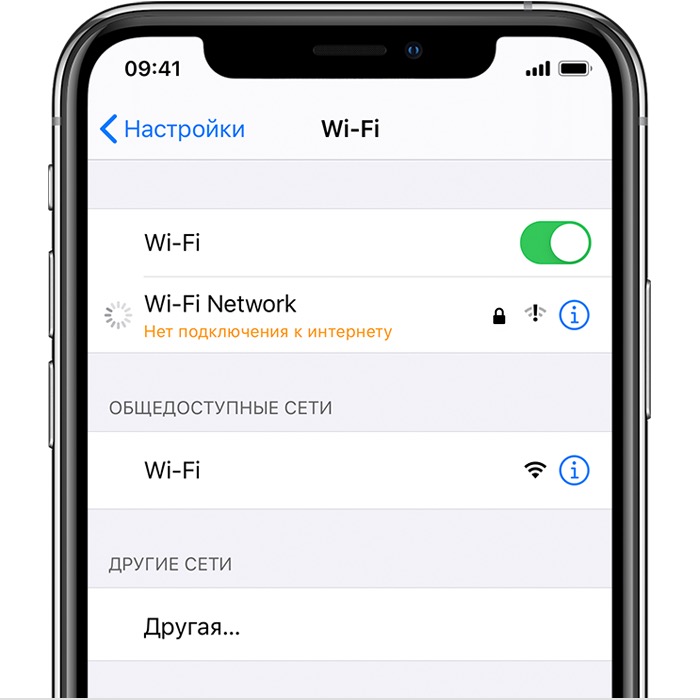
Если проблемы с программой возникают при использовании сотовой сети передачи данных или сети Wi-Fi, попробуйте подключиться к другой сети Wi-Fi. Узнайте, как подключиться к сети Wi-Fi на устройстве с iOS или iPadOS, компьютере Mac или часах Apple Watch. Чтобы проверить подключение к сети Wi-Fi, попробуйте воспроизвести потоковое видео из Интернета, чтобы оценить, насколько быстро оно загружается. Или обратитесь за помощью к интернет-провайдеру.
Как установить любое приложение на старые iPhone и iPad в 2022+
Приостановите и возобновите загрузку программы

При нажатии значка программы с усилием на экране «Домой» могут отобразиться параметры «Возобновить загрузку», «Приостановить загрузку» или «Отменить загрузку». Если загрузка программы приостановлена, нажмите «Возобновить загрузку». Если операция зависла, нажмите «Приостановить загрузку», затем еще раз нажмите значок программы с усилием и выберите «Возобновить загрузку».
Перезагрузка устройства

Если программа отображается на экране «Домой», но ее значок затемнен или представляет собой белую сетку с серыми полосами, не удаляйте ее. Перезапустите устройство, затем перейдите в App Store и загрузите программу повторно. Узнайте, как перезапустить устройство iOS или iPadOS, Apple Watch или Apple TV. При удалении программы вы можете потерять связанное с ней содержимое.
Дополнительная помощь
Если на устройстве продолжают возникать проблемы с программами, обратитесь в службу поддержки Apple. Источник
Не устанавливаются приложения на iPhone — что делать

Если загружаемые вами приложения или игры на iPhone появляются на главном экране с надписью «Ожидание», но дальше этого этапа ничего не происходит, вам требуется изменить данные о способе оплаты. В этой инструкции рассказали о том, как это сделать и навсегда разобраться с проблемой, связанной с невозможностью установки приложений на iPhone. Примечание: во многих случаях в ошибке при загрузке приложений на iPhone виноват программный сбой. Перед тем как переходить к активным действиям, выполните принудительную перезагрузку смартфона. Для этого зажмите кнопки Домой и Питание и удерживайте их до появления на экране iPhone логотипа Apple.
Как установить на айфон, любое приложение
Не устанавливаются приложения на iPhone — что делать
Шаг 1. Запустите iTunes. Если на вашем компьютере не установлен iTunes, загрузить актуальную версию можно с официального сайта Apple. Шаг 2. Авторизуйтесь в iTunes под своей учетной записью Apple ID. Для этого выберите меню «Учетная запись» → «Войти». Если вы уже авторизованы в iTunes под своей учетной записью Apple ID, можете переходить к следующему шагу.
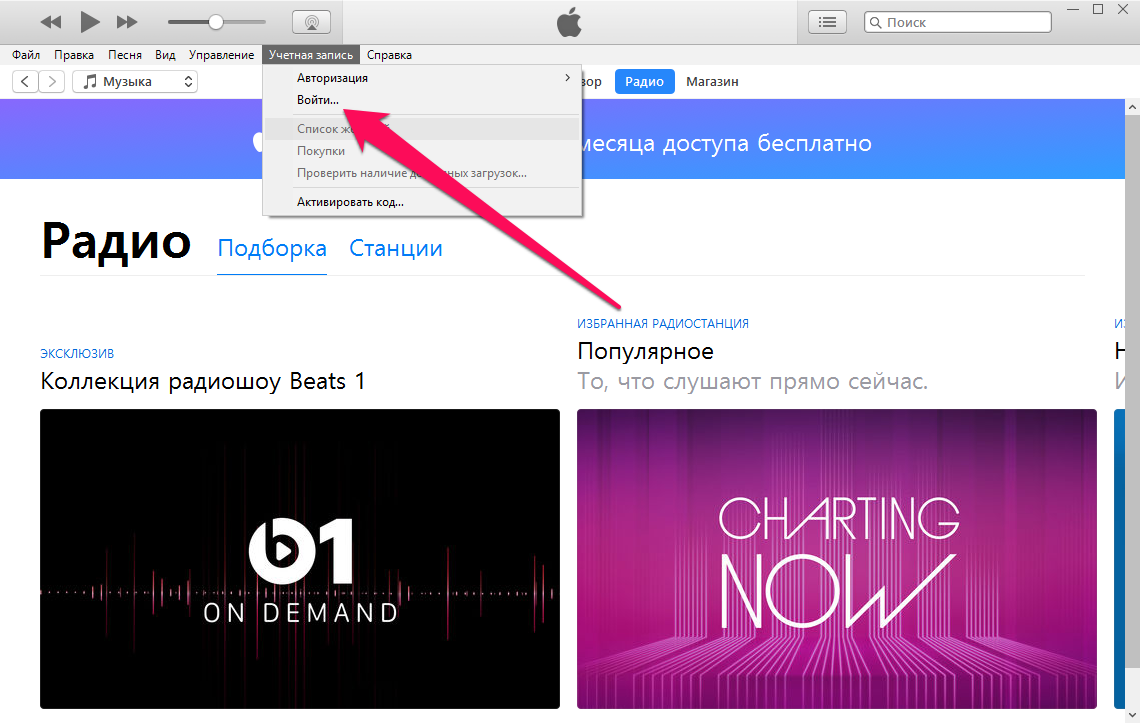 Шаг 3. Выберите пункт «Учетная запись» → «Просмотреть».
Шаг 3. Выберите пункт «Учетная запись» → «Просмотреть». 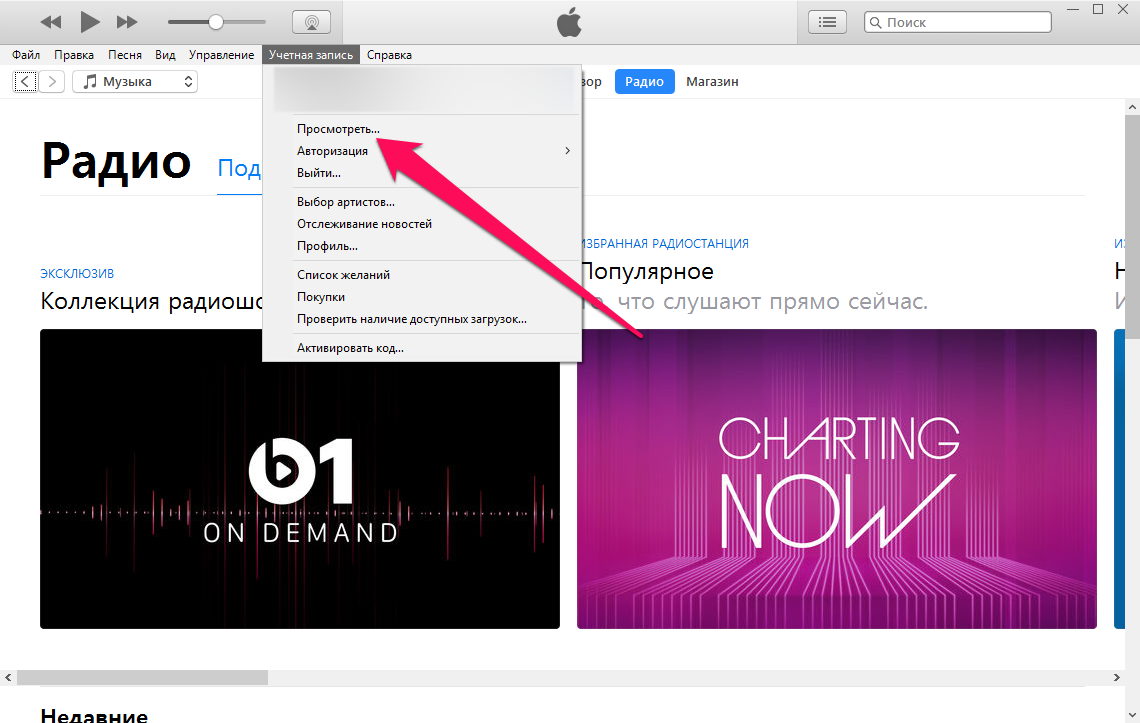 Шаг 4. Нажмите кнопку «Правка» напротив графы «Способ оплаты».
Шаг 4. Нажмите кнопку «Правка» напротив графы «Способ оплаты».
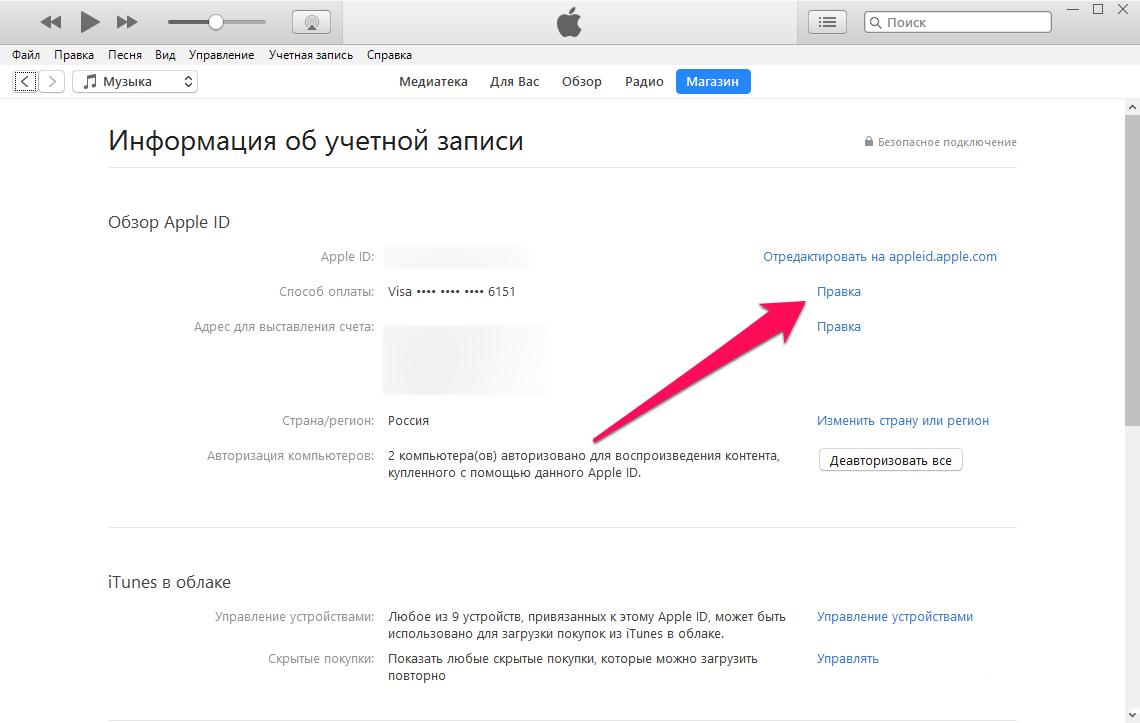 Шаг 5. В разделе «Способ оплаты» выберите «Нет». Если вы хотите совершать покупки в App Store или iTunes Store, то выберите в качестве способа оплаты банковскую карту. Отметим, что в этом случае данные банковской карты должны быть введены верные.
Шаг 5. В разделе «Способ оплаты» выберите «Нет». Если вы хотите совершать покупки в App Store или iTunes Store, то выберите в качестве способа оплаты банковскую карту. Отметим, что в этом случае данные банковской карты должны быть введены верные. 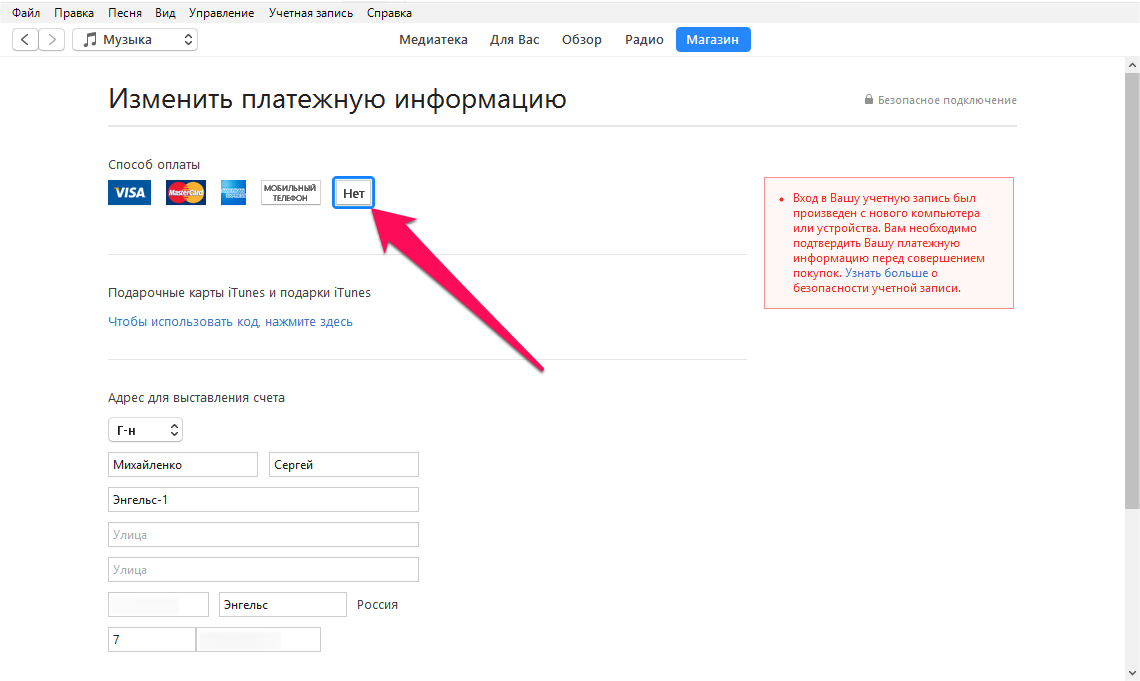 Шаг 6. Заполните все графы в разделе «Адрес для выставления счета». Шаг 7. Нажмите «Готово» для сохранения новых параметров.
Шаг 6. Заполните все графы в разделе «Адрес для выставления счета». Шаг 7. Нажмите «Готово» для сохранения новых параметров.
Сразу после этого вы можете пробовать загружать необходимые приложения или игры из App Store, ошибка должна исчезнуть. Поставьте 5 звезд внизу статьи, если нравится эта тема. Подписывайтесь на нас Telegram , ВКонтакте , Instagram , Facebook , Twitter , Viber , Дзен , YouTube . Источник
Приложения из App Store не скачиваются и не обновляются. Что делать
 Десять последовательных вариантов решения проблемы. «При Джобсе такого не было», – первая фраза, которая приходит в голову, когда битый час пытаешься привести в чувства застывшую серую иконку загружаемого приложения из магазина App Store.
Десять последовательных вариантов решения проблемы. «При Джобсе такого не было», – первая фраза, которая приходит в голову, когда битый час пытаешься привести в чувства застывшую серую иконку загружаемого приложения из магазина App Store. 
По поводу проблем с обновлением софта и ошибкой при загрузке приложений Apple комментариев не дает. Решение приходится искать, поочередно проходя все этапы: от простого сложного. Примечание: Для борьбы с проблемой «серых иконок ожидания» и ошибками при загрузке приложений из App Store рекомендуется выполнять все этапы поочередно. В любой момент загрузка может пойти дальше и необходимость в осуществлении последующих шагов, описанных в данной инструкции, отпадет.
Шаг 0. Читайте новости
Прежде, чем ругать свой смартфон или планшет, не поленитесь просмотреть ленту новостей iPhones.ru:) Вероятно, вы найдете новость о том, что «сервера App Store упали» или магазин приложений App Store испытывает проблемы, а компания делает все возможное чтобы исправить сложившуюся ситуацию.
Шаг 1. Проверить интернет-соединение

Причиной, по которой приложение может не загружаться и не обновляться, может стать банальное отсутствие интернет-трафика или проблемы в работе окружающей вас беспроводной сети Wi-Fi. Иконка работающего Wi-Fi, 3G или LTE еще ни о чем говорит. Решение: Откройте браузер Safari и перейдите на любую интернет-страницу. Если со связью все в порядке – двигаемся дальше.
Шаг 2. Остановить загрузку
Зависшая серая иконка, пребывающая в статусе «Ожидание» или «Загрузка» продолжительное время, – повод для того, чтобы остановить скачивание.

Решение: Тапните по иконке, тем самым остановив загрузку. Повторный тап может стать решением проблем и приложение начнет загружаться.
Шаг 3. Включить-выключить авиа-режим

Возобновить загрузку можно попробовать и с помощью кратковременного перехода в режим «В самолете». Решение: Находясь на экране Springboard, выполните свай снизу-вверх и нажмите на изображение самолета. Подождите несколько секунду и отключите режим повторным тапом по иконке.
Шаг 4. Удалить приложение с повторной установкой

Помочь в сложившейся ситуации может полное удаление приложения (в случае, если это возможно) с дальнейшей повторной установкой.
Решение: Зажмите палец над «проблемной иконкой» и дождитесь перехода в режим редактирования (трясущиеся иконки). Тапните по появившемуся у иконки крестику и удалите приложение. Откройте магазин App Store и выполните повторную установку.
Шаг 5. Параллельная установка второго приложения

Восстановить загрузку и наладить соединение с магазином App Store можно с помощью скачивания любого дополнительного приложения. Решение: В магазине App Store загрузите любое попавшееся приложение. После старта загрузки, подвисшее приложение может автоматически продолжить установку.
Шаг 6. Повторный вход в учетную запись

Реанимировать зависшее приложение можно с помощью выхода из учетной записи с повторной авторизацией. Решение: Откройте магазин приложений App Store на iOS-устройстве и перейдите на вкладку Подборка. Тапните по имени вашей учетной записи и в открывшемся окне выберите пункт Выйти. На той же странице вновь войдите в учетную запись и повторите загрузку приложения.
Шаг 7. Перезагрузка iOS-девайса

В качестве еще одного варианта лечения подвисшего и застопорившегося на загрузке «серого» приложения можно прибегнуть к перезагрузке устройства. Решение: Зажмите клавишу Power и отключите устройство. После повторного включения приложение может автоматически начать установку. Как вариант, воспользуйтесь жесткой перезагрузкой: в течение нескольких секунд удерживайте зажатыми клавиши Power и Home.
Шаг 8. Синхронизация покупок с Mac/PC

Если ни один из вышеперечисленных пунктов не помог, а приложение по-прежнему наотрез отказывается загружаться (при это нет возможности ни приостановить установки, ни удалить его), необходимо провести синхронизацию со стационарной версией iTunes. Решение: Подключите iOS-девайс к компьютеру или ноутбуку с запущенным приложением iTunes. Убедитесь, что выполнен вход в действую учетную запись Apple ID (аккаунт под которым приложение загружается из магазина App Store должен совпадать с авторизованным в iTunes). Выберите пункт «Синхронизация».
Шаг 9. Полный сброс настроек
Возобновить загрузку приложения можно кардинальным способом, осуществив полный сброс настроек.

Решение: Начните с малого и осуществите Сброс настроек сети: откройте Настройки – Сброс – Сбросить настройки сети. В случае, если и это не помогло, приготовьтесь к полному сбросу всех настроек. Перед выполнением этого действия создайте резервную копию iOS-девайса. Откройте Настройки – Основные – Сброс – Сбросить все настройки.
Шаг 10. Переход в режим DFU

Последней надеждой на возможность получить желаемое приложение или обновление прямо сейчас может стать перевод смартфона или планшета в режим DFU.
Решение: Подключите устройство к компьютеру. Запустите iTunes. Зажмите клавишу Power и сразу же Home. Удерживайте в течение 10 секунд. Устройство перезагрузится. Продолжайте удерживать обе клавиши вплоть до появления логотипа Apple.
В момент, когда на экране появится бело яблоко, отпустите клавишу Power, а клавишу Home удерживайте до появления логотипа iTunes с подключенным кабелем. После того, как iTunes напишет о том, что iOS-устройство находится в режиме восстановления, из режима DFU можно выйти. Зажмите клавишу Power и Home одновременно, и удерживайте в течение 10 секунд до перезагрузки устройства. Источник
Источник: onecomp.ru
Как установить приложение на iРhone с компьютера – больше игр и полезного софта, без каких-либо ограничений
Тема сегодняшнего разговора, заявленная в заголовке, наверное, у некоторых читателей вызовет ироничную усмешку – чего, мол, тут сложного! Однако, вопрос, как установить приложение на iPhone с компьютера, довольно часто встречается в поисковых запросах. А это значит, что вы, влившись в ряды владельцев iPhone, пришли по нужному адресу, чтобы получить исчерпывающий ответ на этот вопрос.

Можно было бы конечно обратиться в специализированный сервисный центр Apple, где вам установили бы любое приложение, но, на самом деле, не так сложно выполнить эту процедуру самостоятельно. Итак, поехали!
Установка игр и программ на iPhone с ПК
Загрузить файлы на Айфон можно несколькими способами. Самый простой – сразу на устройство, но на нём подробно мы останавливаться не будем, лишь тезисно напомним, как это сделать:
- Подготовка устройства: отключить автоблокировку, в «Настройках выбрать «Основные». В Автоблокировке передвинуть ползунок в положение «Отключено». Сохранить параметры.
- Запустить на своём аппарате приложение Installer. Из открывшегося списка выбираем нужное приложение. По окончании скачивания, смартфон автоматически перезагрузится и на дисплее появится иконка приложения, которое уже готово к использованию.
Загрузка файлов на Айфон с помощью программы iTunes
Все операции с функциями (запись видео, музыки, загрузка и установка игр и приложений и т.д.), а также с памятью устройства, требуют наличия на девайсе установленной программы Apple iTunes. Айтюнс удобна тем, что если в вашем пользовании несколько “яблочных” устройств (iPad, iPod, iPhone), то управление ими и синхронизация данных значительно упрощается.
Приложения для устройств Apple распространяются как архивы с расширением ipa, которые в результате загрузки через Айтюнс на компьютер сохраняются во внутреннем хранилище программы (Пользователи->Имя_пользователя->Музыка->iTunes->iTunes Media->Mobile Applications) и будут доступны в разделе «Программы».
Если эта программа у вас ещё не установлена, то последнюю версию iTunes скачать можно прямо по указанной ссылке. Если у вас iTunes установлена и есть в ней аккаунт, то можно приступать непосредственно к процедуре. В случае отсутствия учётной записи, её можно создать заблаговременно, либо сделать это по ходу работы с программой.
Теперь, с помощью USB-кабеля, который был в комплекте, подключаем свой Айфон к PC (Windows или iMac), запускаем Айтюнс, после чего, в открывшемся окне нам нужно перейти в iTunes Store:
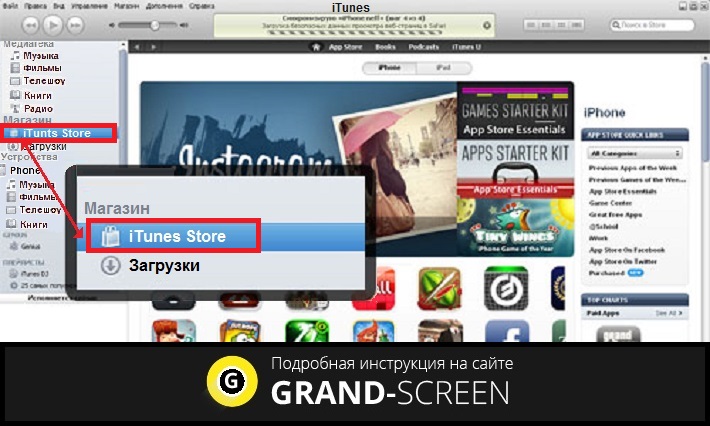
Здесь мы увидим список приложений, из которого нам нужно выбрать то, которое понравилось. Если оно распространяется на бесплатной основе, то жмём на кнопку FREE, если же речь идёт о платной программе, то нажимаем на заявленную цену. После этого появится запрос системы на ввод данных аккаунта – логин (Apple ID) и пароль (если у вас нет аккаунта, то нажимаем “Создать новую учётную запись”) и начнётся загрузка приложения:
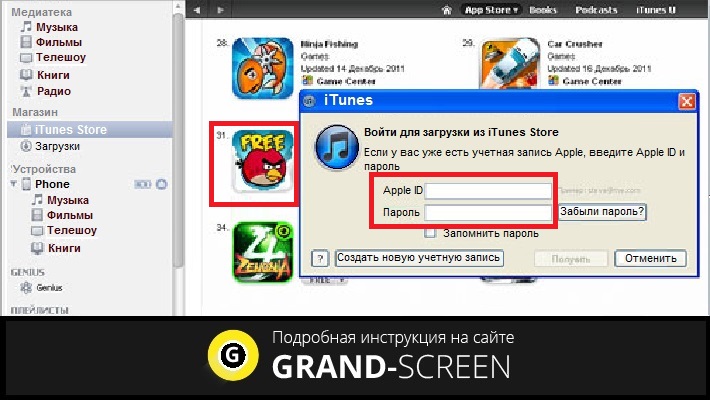
В разделе «Программы» можно будет просмотреть приложения, которые были скачаны из магазина и теперь готовы к установке на на ipad или iphone:
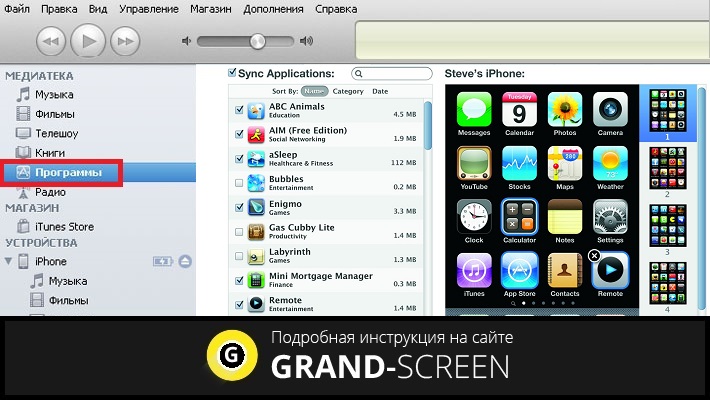
Теперь осталось портировать приложение на свой аппарат. Для этого переходим на вкладку своего устройства, на верхней панели выбираем «Программы» (на скриншоте действие 1), ставим галочку рядом с пунктом «Синхронизировать» (действие 2) и нажимаем кнопку «Применить» (действие 3):
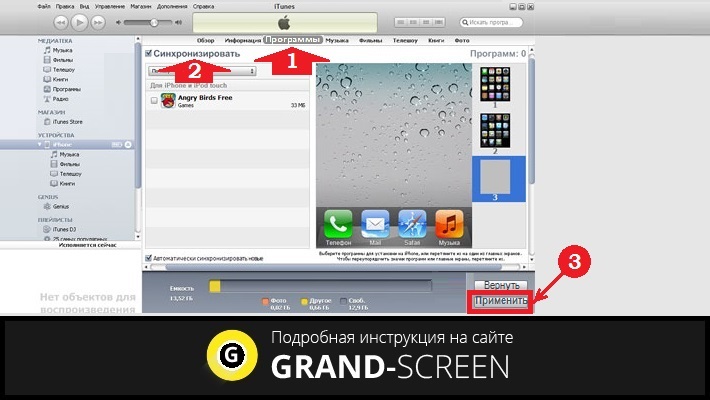
По окончании процесса загрузки и установки игры или приложения в память девайса, на рабочем столе iPhone появится его иконка.
Загрузка файлов на iPhone с помощью файлового менеджера (iFunBox)
Решить вопрос с установкой игр и программ на iPhone с PC можно и с помощью файлового менеджера. Как это сделать, мы покажем на примере iFunBox, на наш взгляд, это лучший вариант для iPhone и iPod. Работать с программой можно как на Windows, так и на Mac OS. Использование утилиты iFunBox позволит легко портировать файлы с iOS-устройства на ПК и обратно, очистить кэш, сделать резервные копии, установить новый рингтон или тему.
Установка не требуется, запуск происходит с exe- или .app-файла. Поддерживаемые прошивки – iOS 9.3.2 и iOS 9.1. Скачать программу бесплатно можно здесь:
Итак, переходим непосредственно к установке:
Подключаем Айфон к компьютеру, используя USB-кабель (можно и по Wi-Fi). Запускаем iFunBox и проверяем, распознала ли программа подключенный аппарат. Для этого нужно посмотреть в меню «Текущее устройство» (англ. Current Device), где должна быть обозначена модель вашего гаджета и его имя. Если потребуется переключить язык, то это можно сделать, запустив соответствующую функцию в правом углу на верхней панели:
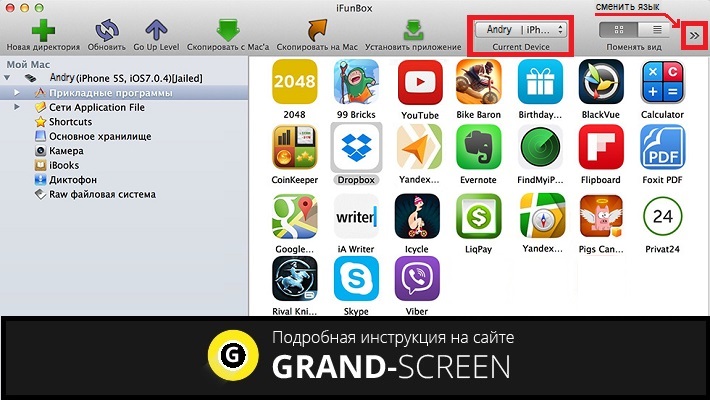
Теперь вызываем меню «Установить приложение», после этого откроется окно со скачанными приложениями, выбираем нужный архив, и нажимаем кнопку «Открыть» (англ. Open):
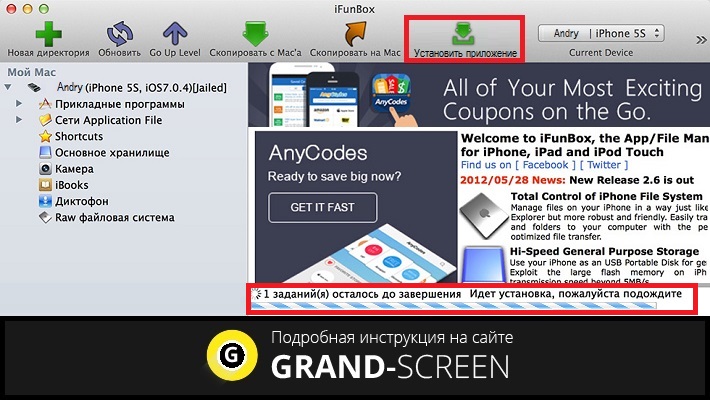
Дожидаемся окончания установки, которая, как правило, происходит в считанные минуты.
Ну вот, будем считать, что тема «как установить приложение на Айфон с компьютера» уже закрыта, поскольку нам добавить больше нечего, а вам?
Источник: grand-screen.com
Как установить ipa на iOS с помощью 3uTools (Windows)

Показываем еще один способ установки приложений и игр в формате ipa на iOS устройства (iPhone, iPad и iPod).
На нашем сайте показаны некоторые способы для установки ipa файлов, но некоторые уже устарели. По этому пришло время изучать новые способы, например сегодня с помощью мощной утилиты 3uTools на Windows.
Инструкция
- Скачиваем 3uTools и устанавливаем
- Также вам понадобится установить iTunes.
- Далее подключаем ваше iOS устройство к ПК
- На iOS нужно будет нажать «Доверять» и код от устройства. Это нужно чтобы компьютер мог проверить всю информацию.
- Выбираем ваше устройства и в программе переходим во вкладку «Инструменты» и выбираем «Подписать IPA».

- Откроется окно, где вам нужно будет выбрать ваш IPA файл для подписи.

- Здесь вы сможете добавить IPA через кнопку слева вверху.
- Выбрать папку, куда будут сохраняться подписанные IPA «Расположение файлов».
- Далее внизу нажимаем «Подписать с Apple ID» и в открывшемся окне вводим любой действующий Apple ID.

- Apple ID можно зарегистрировать, но скорее всего он у вас уже есть, также можно взять его с нашего сайта тут.
- После успешного добавления Apple ID, он появится в списке ниже, выбираем его и нажимаем на кнопку «Начать подписку».

- После успешной подписки, вас оповестят в столбце состояния, что подписка завершена .

- Возможная ошибка « Сертификация не удалась «, скорее всего это связанно с введенными данными Apple ID, убедитесь что пароль и логин верны.



- Переходим в следующие разделы: Основные — Управление устройством — Нажимаем на Apple ID который вводили для подписи (их может быть несколько) — Доверять Apple ID — Кнопка Доверять.
Источник: goldclan.ru